Word综合排版实例教程
| 要制作如下的word文档,需要运用一系列word排版技巧。 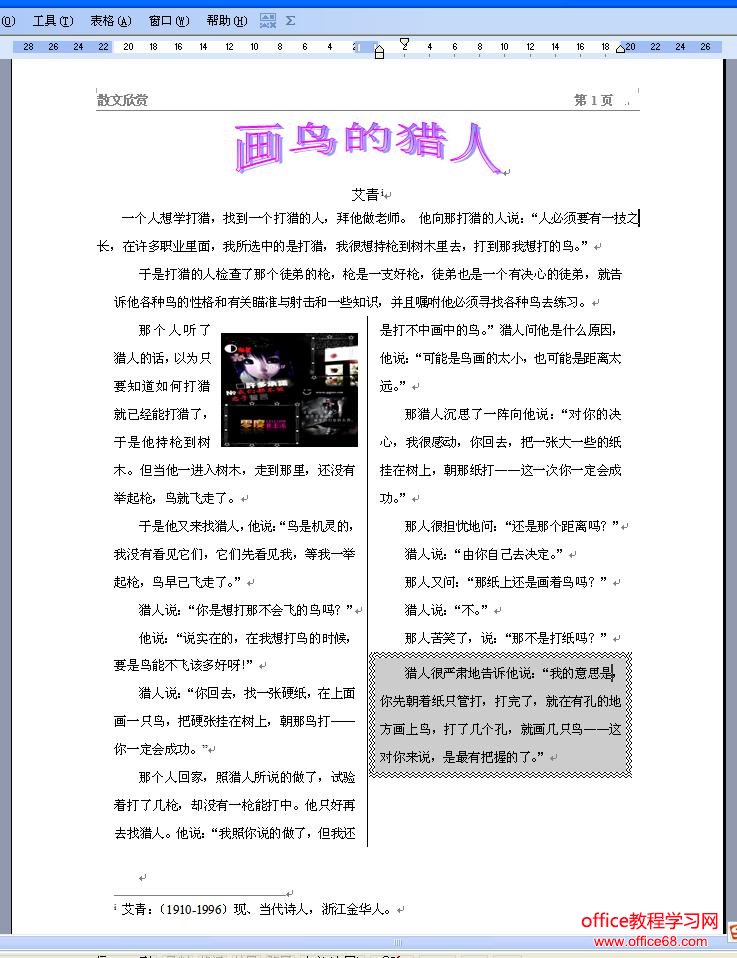 一、插入艺术字体 
 二、设置文字环绕图片 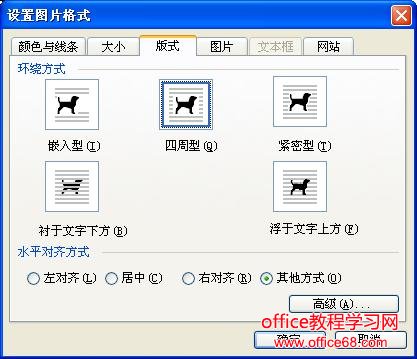 效果如下图: 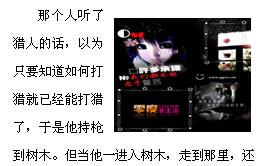 三、对文档进行分栏 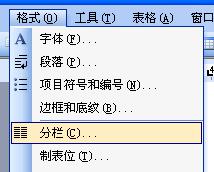 选择预设中的“两栏”,并且在分割线前面打“√”  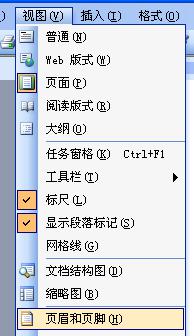 在页眉中分别输入文字,如“散文欣赏”,右侧输入第1页  在页脚中输入“  效果如下:  |
| 要制作如下的word文档,需要运用一系列word排版技巧。 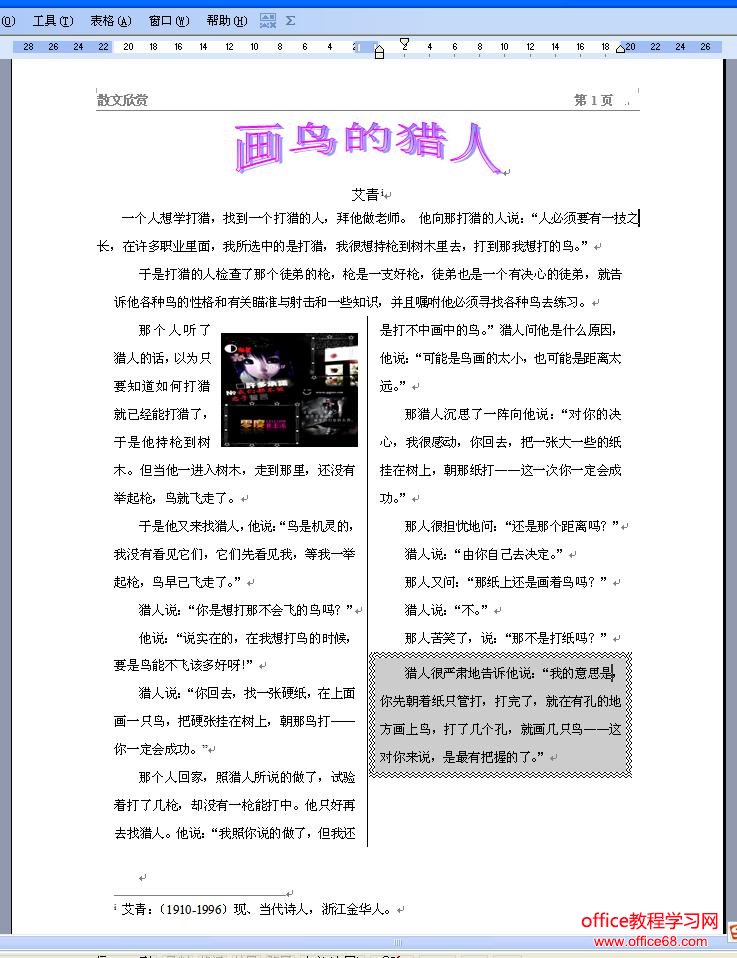 一、插入艺术字体 
 二、设置文字环绕图片 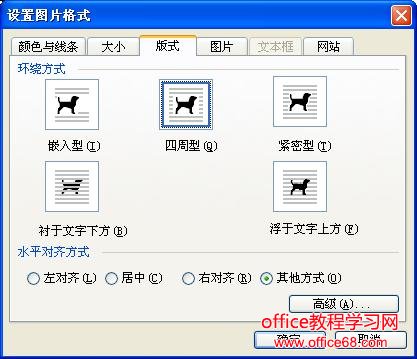 效果如下图: 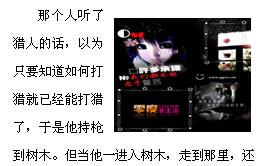 三、对文档进行分栏 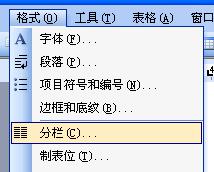 选择预设中的“两栏”,并且在分割线前面打“√”  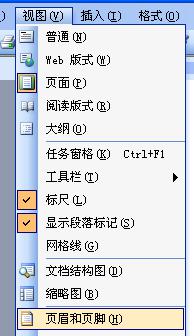 在页眉中分别输入文字,如“散文欣赏”,右侧输入第1页  在页脚中输入“  效果如下:  |
如果帮到您!点个赞吧!
邮箱
电话